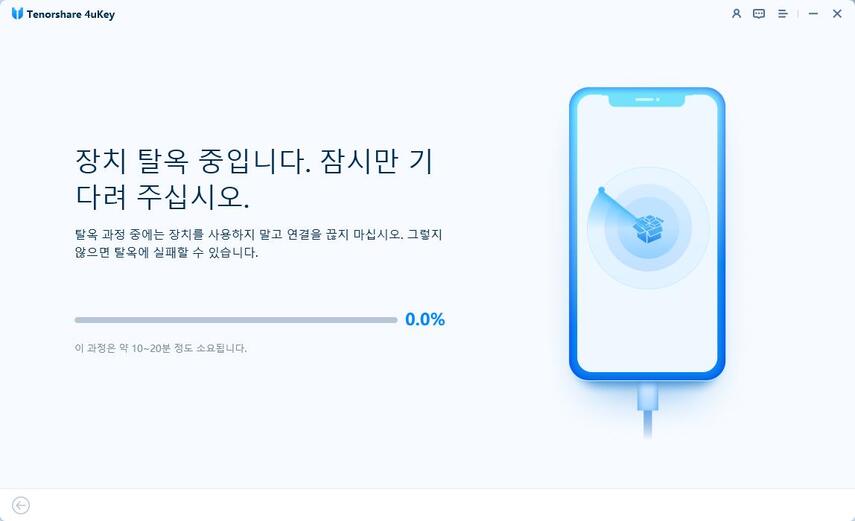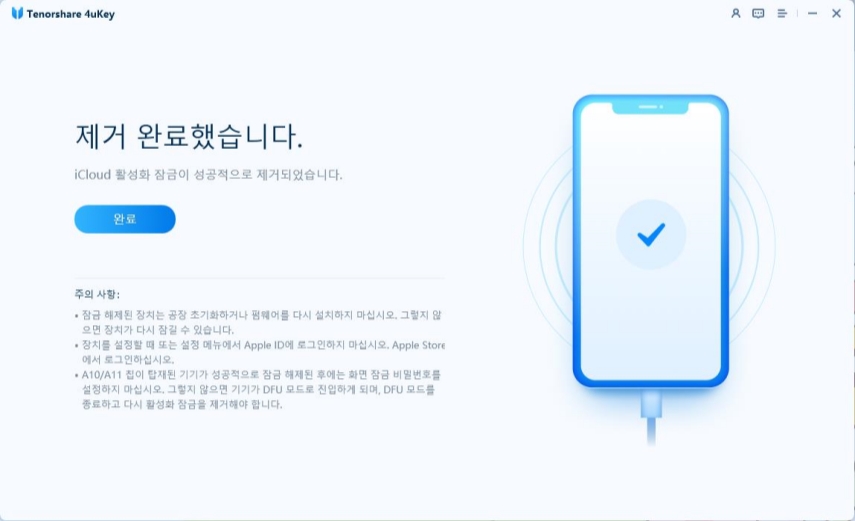아이폰 사진 소리 없애기 방법은 무엇입니까? 7가지 방법 알아보기
by 오준희 업데이트 시간 2024-09-13 / 업데이트 대상 iPhone Tips
아이폰 카메라에는 다른 스마트폰 카메라들처럼 셔터 소리가 기본으로 설정되어 있습니다. 많은 사람들이 사진을 찍을 때 셔터 소리를 통해 피드백을 받는 것을 선호하지만, 조용한 환경에서는 아이폰 카메라 무음가 더 필요할 때가 있습니다. 특히, 특정한 장소에서는 현지 법규에 따라 아이폰 카메라 소리 끄기가 불가능한 경우도 있습니다.
이 글에서는 아이폰 사진 소리 없애기를 위한 다양한 방법을 소개합니다. 함께 살펴보시죠.
1부: 아이폰 사진 소리 없애기 [한국판 아이폰 카메라 무음 가능!]
무음 모드 없이도 아이폰 셔터 소리를 끄고 싶다면, 제3자 소프트웨어를 활용하는 방법이 있습니다. 그 중에서도 가장 신뢰할 수 있는 소프트웨어 중 하나가 Tenorshare 4uKey입니다. 이 도구를 사용하면 몇 가지 간단한 단계만으로 한국이나 일본에서 구매한 아이폰의 카메라 소리를 끌 수 있습니다. 뿐만 아니라, 4uKey는 다양한 기능을 제공하여 비밀번호 없이 애플 아이디 삭제하거나 아이폰 잠금해제할 수 있습니다.아래 단계에 따라 4uKey를 사용해 보세요.
4uKey를 다운로드한 후 PC에 설치합니다.

아이폰을 연결한 후 “iCloud 활성화 잠금 해제”를 클릭하고 “시작” 버튼을 클릭하세요.

아이폰 탈옥 완료 후 아이폰 셔터 음 아주 쉽게 닫게 해줍니다.

![]() 메모:
메모:
하지만 이 방법은 일부 아이폰만 지원하며 iOS 15 - iOS 16.4까지만 지원하기 때문에 업데이트를 안 한 분들에게 해당되는 가능입니다.
2부: 아이폰 카메라 무음 설정 방법 4가지
아이폰 셔터 소리를 끌 수 있는 4가지 일반적인 방법들에 대해 알아보고자 합니다. 일본 또는 한국에서 아이폰을 구매하였다면, 이러한 방법들이 작동하지 않을 수도 있다는 것에 유의해 주십시오. 그러한 경우에, 2부로 바로 넘어가셔도 됩니다.
1. 볼륨 낮추는 버튼을 사용하여 바로 아이폰 셔터 소리 끄기
아이폰 셔터 소리를 끄는 가장 첫 번째이자 명백한 방식은 볼륨을 낮추는 것입니다. –그리고 이는 아주 쉽습니다.
볼륨을 낮추기 위해서:
- 아이폰의 볼륨을 낮추는 키를 누르고 있어 주십시오.
볼륨 슬라이더가 완전히 볼륨을 낮춘 상태가 될 때까지 버튼을 계속 눌러 주십시오. 이제 사진을 찍을 때마다, 셔터 소리를 듣지 않게 될 것 입니다.
2. 무음 모드를 켬으로써 아이폰 셔터 소리 끄기
“아이폰 카메라 소리를 어떻게 제거할 수 있습니까?”라는 질문에 대한 또 다른 대답은 모두가 아는 무음 스위치를 사용하여 무음 모드를 켜는 것입니다. 아이폰 무음 모드는 유명합니다. 대부분의 안드로이드(Android, 이하 ‘안드로이드’)스마트폰들과는 달리, 아이폰들은 소프트웨어 설정 보다는 하드웨어 전환을 사용하여 무음으로 변환할 수 있기 때문입니다.
어떻게 하는지 여기에 나와 있습니다.
-
아이폰 내 무음 스위치을 찾아주십시오. 이는 아이폰 좌측부분의 볼륨 키 바로 상단에 위치하고 있습니다.

- 끄는 방향으로 스위치를 눌러 스위치를 꺼주십시오. 스위치를 끌 때, 촉감적으로 느낄 수 있을 것입니다. 게다가 무음 모드가 켜졌다는 팝업을 아이폰 내에서 보게 될 것입니다.
3. 라이브 포토를 통해 아이폰 셔터 소리 끄기
본 방식은 명확해 보이지 않을 수도 있으나, 이는 작동할 것입니다. 라이브 포토를 잘 모른다면, 이는 생동감을 고취시키는 약간 움직이는 사진들을 캡쳐할 수 있는 아이폰의 유용한 카메라 기능입니다.
라이브 포토를 캡쳐하는 경우, 카메라는 기본적으로 셔터 소리를 내지 않을 것입니다. 그래서, 라이브 포토 기능은 “아이폰 카메라 셔터 소리를 끄는 방법”에 대한 질문의 좋은 답변입니다. 어떻게 하는지 여기에 나와 있습니다.
- ‘카메라’ 응용프로그램을 열어 주십시오.
‘라이브 포토’ 아이콘을 눌러 주십시오. 이는 점들로 둘러 싸인 두 가지 원들처럼 보입니다. 라이브 포토를 켜면, ‘라이브’라는 단어가 나타날 것입니다.

- 그 후, 셔터 버튼을 눌러 주십시오. 이 방법에서 소리 없는 라이브 포토를 가질 수 있습니다.
4. 아이폰 동영상을 녹화하는 동안 사진 촬영하기
카메라 셔터 소리를 끌 수 있는 방법에 대한 또 다른 답은 동영상을 녹화하는 동안 사진을 촬영하는 것입니다. 아래의 단계들을 따라 해 보십시오:
- ‘카메라’ 응용프로그램을 열어주십시오. 카메라 모드 내 ‘동영상’을 찾아 주십시오.
- 셔터 버튼을 누름으로써 동영상 촬영을 시작해 주십시오.
동영상이 녹화되는 동안 하단 우측 모서리에 있는 ‘클릭’ 버튼을 누르면 셔터 소리 없이 사진을 캡쳐할 것입니다.

3부: 아이폰 카메라 소리 줄이기 스마트 방법 2가지
아이폰 셔터 소리를 제거하는 두 가지 특별한 방법을 소개합니다. 이 방법들은 한국과 일본에서 구매한 아이폰에서도 효과적으로 작동합니다. 하지만 이 방법들을 불법적인 목적이나 부적절한 사진 촬영에 사용하면 법적 문제에 직면할 수 있다는 점을 꼭 기억하세요.
방법1. 사진을 촬영하는 동안 이어폰 연결하기
아이폰 카메라 소리를 제거하는데 사용할 수 있는 일반적인 “속임수(hack)”는 아이폰에 이어폰을 연결하는 것입니다. 본 방법은 블루투스(Bluetooth)를 통해 연결할 수 있는 무선 이어폰뿐만 아니라 유선 이어폰으로도 작동한다는 점을 기억해 주십시오.
이어폰이 연결되었을 때, 셔터 소리는 이어폰 내 스피커에서 나오게 됩니다. 이어폰을 귀에 착용하고 있지 않다면 소리를 들을 수 없을 것입니다.
하지만, 최신 아이폰들이 헤드폰 잭을 가지고 있지 않다는 것을 유의해 주십시오. 아이폰 7또는 더욱 최신 아이폰을 가지고 있는 경우, 유선 이어폰을 연결하는 3.5mm라이트닝 어댑터(Lightning adapter)가 필요할 것입니다. 하지만, 에어팟(AirPods)또는 다른 무선 이어폰들은 완벽하게 작동할 것입니다.

방법2. 사진을 촬영하는 동안 음악 재생하기
카메라 소리를 제거하는 두 번째 방법은 음악을 재생하는 것입니다. 회의 중이거나, 도서관, 또는 다른 조용한 장소에 있는 경우 이 방법은 적절하지 않을 수 있지만 이는 셔터 소리는 싫지만 음악 소리는 괜찮은 경우에 적절합니다.
- 애플 뮤직(Apple Music), 스포티파이(Spotify), 또는 유튜브 뮤직(YouTube Music)과 같은 음악 응용프로그램을 열어주십시오.
- 좋아하는 노래를 틀고, 배경에서 음악 앱이 켜져 있도록 놓아 두십시오.
- ‘카메라’앱을 열어서 셔터 소리 없이 사진들을 캡쳐해 주십시오.
결론
셔터 소리는 사진을 찍을 때 유용한 피드백을 제공하지만, 일부 사용자들은 소리를 끄고 싶어할 수도 있습니다. 이번 글에서는 아이폰 셔터 소리를 끄는 다양한 방법을 소개했습니다. 특히 Tenorshare 4uKey를 추천드립니다. 이 도구를 사용하면 몇 가지 간단한 단계만으로 아이폰의 셔터 소리를 손쉽게 제거할 수 있으며, 한국 및 일본에서 구매한 아이폰에도 효과적입니다.